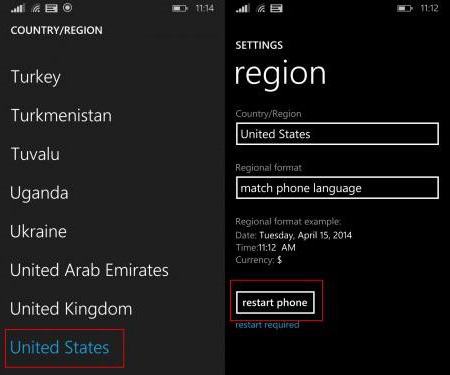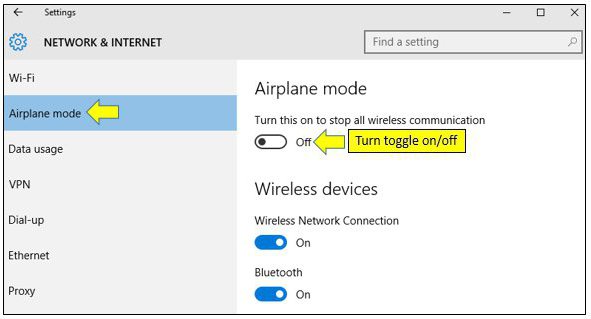Slik aktiverer du UPnP i Windows XP
Et ganske stort antall brukere harflere datamaskiner. Å åpne dem all tilgang til Internett, vanligvis ved hjelp av en ruter som "deler ut" Internet med en enkelt brukerkonto og IP-adresse på alle hjemme enheter (tabletter, bærbare PCer, stasjonære PCer, smarttelefoner, og så videre). Vanligvis er den virkelige IP-adressen bare på ruteren, men her er det en snag. Det er rett og slett ingen tilgang til portene til interne datamaskiner. Dette er nødvendig hvis du trenger tilgang til for eksempel dokumenter på en ekstern maskin av en eller annen grunn. I den klassiske versjonen er FTP-tjenesten konfigurert på den eksterne maskinen, og portroutering (eller portoverføring) er konfigurert i ruteren. Men det er en standard i dag, som unngår vanskelighetene med å sette hver enkelt tjeneste på ruteren, du må bare vite hvordan du aktiverer UPnP (men bare hvis ruteren og server-side søknaden gir UPnP-støtte).
I de fleste rutere som standard denne funksjonener deaktivert, så spørsmålet om hvordan du aktiverer uPnP er viktig for hjemmenettverksadministratoren. For eksempel i nettverksenheter av D-Link (refererer til dyrere modeller som uPnP støttes bare på dem) for å aktivere denne funksjonen kan være når du velger Advanced. Administrative panel av ruteren kan bli funnet ved porten (ipconfig / all-kommandoen i konsollen) og gå på det med en vanlig nettleser (etter å finne ut passordet fra standard ruteren).
Etter at du har koblet denne funksjonen til NAT-enheten,Du bør aktivere det på alle klientmaskiner som trenger tjenester fra utsiden. Den mest praktiske måten å sjekke dette på er gjennom grafisk grensesnitt. Vi vil først og fremst fokusere på operativsystemet Windows XP, da det fortsatt er mye distribuert. Åpne "nettverksmiljøet". Til venstre, velg "Vis ikoner for UPnP nettverksenheter". Deretter må du la den innebygde brannmuren åpne de aktuelle portene. Sørg derfor for at tjenestene fungerer. I det ideelle tilfellet er det sannsynlig at du vil aktivere UPnP på denne måten. Etter ferdigstillelse av denne operasjonen, er det nødvendig å starte på nytt, og listen over nettverkstilkoblinger, full gruppen "Internet Gateway", samt et ikon "Internet connection". I tillegg kan "Network Neighborhood" vise navnet til ruteren (avhenger av innstillingene til PCen). Ved tegn på disse endringene ikke er observert, sjekke om det er en fungerende liste over tjenester, "PnP Node universelle" enheter, samt som "SSDP Discovery service".
Det bør bemerkes at disse tjenestene kanskje ikke eraktivert. Prøv deretter følgende - trykk på Win-knappen (ligger mellom Ctrl og Alt) + R. Skriv cmd i grensesnittet som åpnes. Deretter bør du prøve å registrere UPnP-tjenestebiblioteket med regsvr32 upnpui.dll i løpekonsollen. Etter denne operasjonen, prøv å starte tjenestene igjen. Hvis det fortsatt ikke virker, bruk det spesialiserte verktøyet UPnP Test Program, som vil fortelle deg på hvilket stadium tjenestene krasjet. Alternativt kan du bruke et annet program, UPnP-testprogrammet, som er mer nyttig for de ikke veldig velbevandret i intricacies for finjustering av brukerens system. Hovedfunksjonene er den automatiske lanseringen av alle nødvendige tjenester for UPnP-drift og portkartlegging på enheten som gir NAT.
Men hvis det ikke finnes noen systemfiler, UPnP TestProgrammet er usannsynlig å hjelpe. Å gjenopprette dem, må du manuelt re-installere Windows-komponenter - "Discovery and Control Client Gateway enheter" og "UPnP User Interface". På samme tid må du kontrollere at den innebygde brannmuren er slått på, slå av tjenesten. Dette er gode måter å lære å konfigurere UPnP på. Når du har fullført disse prosedyrene, må du huske å starte PCen på nytt. Så du lærte å aktivere UPnP.
Etter vellykket start av tjenestene er det nødvendig å åpnede nødvendige portene. Den mest praktiske måten å aktivere UPnP-støtte i klientprogramvare (tilgjengelig på Skype, StrongDC, etc., instruksjoner om hvordan du aktiverer UPnP i disse programmene hjelper filer), men du kan tilpasse arbeidet for de nødvendige tjenestene og manuelt uten slik støtte er gitt i programmet . For dette formål bør egenskapene for Internett-forbindelsen (som vises når UPnP-up) være ved hjelp av "til" for å registrere de regler (indre og ytre port, så vel som typen av TCP-forbindelser, UDP, eller begge deler samtidig i to forskjellige reglene).
</ p>